win10怎么取消登陆密码?
分类:win10教程 发布时间:2020-12-24 16:32:02
win10取消登陆密码方法,win10怎么取消登陆密码?win10取消登陆密码怎么设置?相信小伙伴们都给自己的电脑设置过密码,当我们不想要这个密码的时候,我们该怎么把密码给取消掉。接下来就跟小编一起来看看吧。
win10取消登陆密码方法
1.按下win键+r键,打开运行窗口,输入netplwiz按下回车。
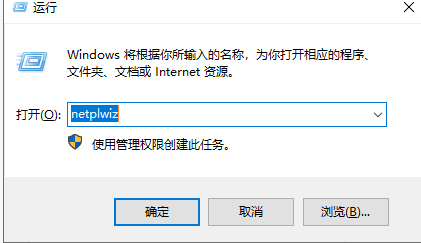
2.将“要使用本计算机必须输入用户名和密码”的勾勾取消,点击应用。
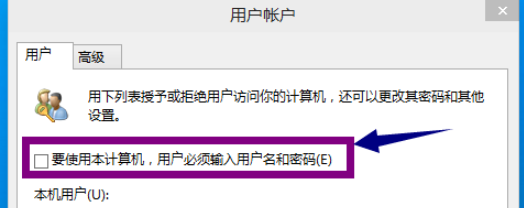
3.输入你之前设置的密码,点击确定,这样子我们的密码就取消啦!
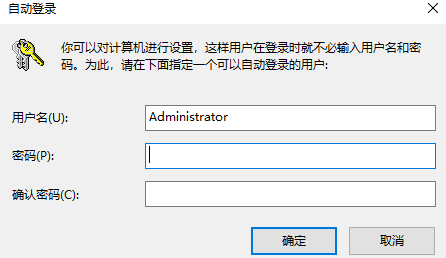
以上就是win10取消登陆密码方法!有需要的小伙伴快保存起来吧。






 立即下载
立即下载





 魔法猪一健重装系统win10
魔法猪一健重装系统win10
 装机吧重装系统win10
装机吧重装系统win10
 系统之家一键重装
系统之家一键重装
 小白重装win10
小白重装win10
 杜特门窗管家 v1.2.31 官方版 - 专业的门窗管理工具,提升您的家居安全
杜特门窗管家 v1.2.31 官方版 - 专业的门窗管理工具,提升您的家居安全 免费下载DreamPlan(房屋设计软件) v6.80,打造梦想家园
免费下载DreamPlan(房屋设计软件) v6.80,打造梦想家园 全新升级!门窗天使 v2021官方版,保护您的家居安全
全新升级!门窗天使 v2021官方版,保护您的家居安全 创想3D家居设计 v2.0.0全新升级版,打造您的梦想家居
创想3D家居设计 v2.0.0全新升级版,打造您的梦想家居 全新升级!三维家3D云设计软件v2.2.0,打造您的梦想家园!
全新升级!三维家3D云设计软件v2.2.0,打造您的梦想家园! 全新升级!Sweet Home 3D官方版v7.0.2,打造梦想家园的室内装潢设计软件
全新升级!Sweet Home 3D官方版v7.0.2,打造梦想家园的室内装潢设计软件 优化后的标题
优化后的标题 最新版躺平设
最新版躺平设 每平每屋设计
每平每屋设计 [pCon planne
[pCon planne Ehome室内设
Ehome室内设 家居设计软件
家居设计软件 微信公众号
微信公众号

 抖音号
抖音号

 联系我们
联系我们
 常见问题
常见问题



